- Автор Abigail Brown [email protected].
- Public 2024-01-07 19:04.
- Соңғы өзгертілген 2025-01-24 12:15.
Не білу керек
- Facebook профилінде Дос қосу таңдаңыз.
- Facebook іздеу нәтижелерінен Дос қосу белгішесін таңдаңыз.
- Сіз білуі мүмкін адамдар немесе Достар > Ұсыныстар бөліміндетаңдаңыз Дос қосу.
Бұл мақалада Facebook-те достық сұрауын қалай жіберу керектігі түсіндіріледі. Біз сондай-ақ Facebook-те дос қоса алмауыңыздың ықтимал себептерін зерттейміз. Интернетте және мобильді қолданбада Facebook үшін қадамдар мен опцияларды қарастырамыз.
Facebook.com сайтында досты қалай қосуға болады
Дос ретінде қосқыңыз келетін адамды Достар > Ұсыныстар бөлімінде көре аласыз немесе оны Facebook-те іздеу мүмкіндігін пайдаланып іздей аласыз.
- Адамның профилін таңдасаңыз, көк түсті Дос қосу түймесін басыңыз.
- Егер Facebook іздеу нәтижелерінен қосқыңыз келетін адамды тапсаңыз, сұр түсті Дос қосу белгішесін басыңыз.
- Ұсыныстарыңызда көретін адам үшін көк түсті Дос қосу түймесін басыңыз.
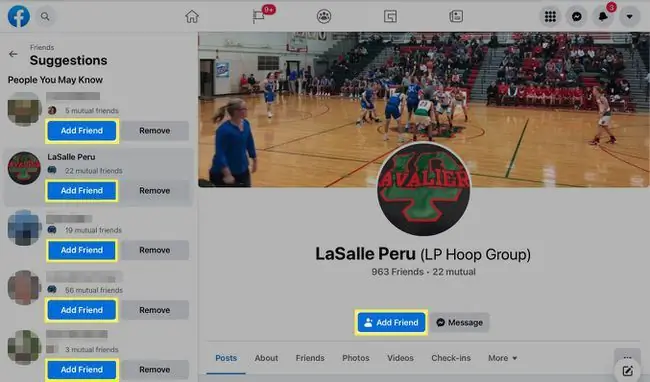
Түймені немесе белгішені басқаннан кейін, бұл сол адамға достық сұрауыңызды жібереді. Сұрауыңызды қабылдаған кезде хабарландыру алуыңыз керек.
Интернеттегі күтудегі сұрауларды көру
Егер күтпеген достық сұрауларыңызды көргіңіз келсе, Facebook.com сайтындағы Басты бет қойындысына өтіңіз. Содан кейін мына қадамдарды орындаңыз.
- Сол жақтан Достар таңдаңыз.
- Сол жақтан Достық сұраулары тармағын таңдаңыз.
-
Достық сұраулары тізімінің жоғарғы жағындағы Жіберілген сұрауларды көру түймесін басыңыз.

Image
Фейсбук мобильді қолданбасында дос қосу
Интернеттегі сияқты, арнаңыздағы «Таныйтын адамдар» бөлімінде әлеуетті достарды көре аласыз. Сондай-ақ Басты бет қойындысының жоғарғы жағындағы Іздеу опциясын пайдаланып нақты біреуді іздеуге болады.
- Егер адамның профилін көріп жатсаңыз, көк түсті Дос қосу түймесін түртіңіз.
- Нәтижелерде іздеген адамды көрсеңіз, сұр түсті Дос қосу белгішесін түртіңіз.
- Сіз білетін адамдар бөліміндегі біреу үшін көк түсті Дос қосу түймесін түртіңіз.
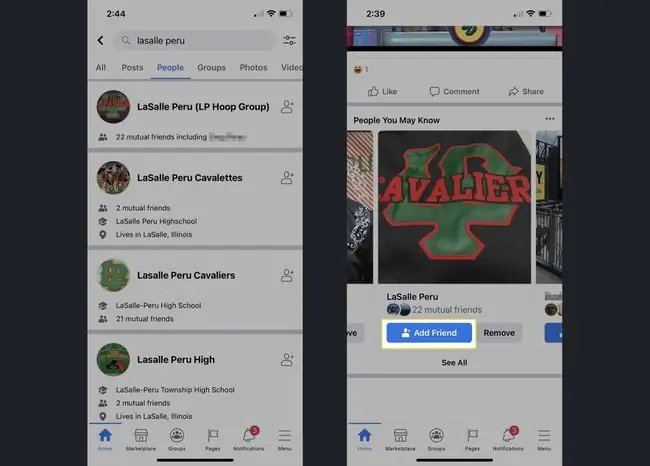
Түймені немесе белгішені түрткенде, достық сұрауыңыз орындалады. Потенциалдың сұрауды қабылдайтынын білу үшін хабарландыруларды тексеріңіз.
Мобильдік қолданбада күтудегі сұрауларды көру
Мобильдік қолданбада күтудегі достық сұрауларды көру үшін Мәзір қойындысын таңдап, мына қадамдарды орындаңыз.
- Мәзірден Достар таңдаңыз.
-
Сізге жіберілген достық сұраулар тізімін көруіңіз керек. Барлығын көру түймесін түртіңіз.
Android жүйесінде Сұраулар түймесін түрту қажет болуы мүмкін.
- Жоғарғы оң жақтағы үш нүктені таңдаңыз.
-
Төменгі жағындағы Жіберілген сұрауларды көру түймесін түртіңіз.

Image
Мен неге Facebook-те дос қоса алмаймын?
Біреу үшін Дос қосу опциясын көрмеуіңіздің немесе Facebook-те достық сұрауын жібере алмауыңыздың бірнеше себептері бар.
- Сіз адамға достық сұрауын жібердіңіз, ол әлі қабылдамаған.
- Қосқыңыз келген адам Facebook есептік жазбасын жойды.
- Қосқыңыз келетін адамды бұрын блоктадыңыз. Дос ретінде қосу үшін Facebook-те біреуді блоктан шығару жолын үйреніңіз.
- Досқа сұрау жіберуге тыйым салынды. Facebook-те сұрау жіберуге тыйым салынуы мүмкін себептердің тізімін Facebook анықтамалық орталығынан қараңыз.
- Сіз қазірдің өзінде Facebook достарысыз.
- Қосқыңыз келетін адам достық шегіне жеткен болуы мүмкін. Бір уақытта Facebook-те 5 000-ға дейін досыңыз болуы мүмкін. Егер сіздің қалаған досыңыз осы шекке жетсе, сіз оны қосу үшін біреуді достықтан шығаруы керек.
-
Сіз немесе қосқыңыз келетін адам достық сұрауларды жіберу мен қабылдауды шектей алады. Параметрлерді көру үшін келесі әрекеттердің бірін орындаңыз.
Интернеттегі құпиялылық параметрлері
- Facebook.com сайтында жоғарғы оң жақтағы Тіркелгі көрсеткісін басып, Параметрлер және Құпиялылық > Параметрлер тармағын таңдаңыз..
- Параметрлер бетінде сол жақтағы Құпиялылық тармағын таңдаңыз.
- Оң жақтағы Адамдар сізді қалай табады және сізге хабарласады бөліміне өтіңіз.
-
Сізге достық сұрауларын кім жібере алады? жанындағы «Достар достары» бөлімін көре аласыз, ол сізге сұрау жіберу мүмкіндігін шектейді. Қаласаңыз, Өңдеу түймесін басып, Барлығы таңдаңыз.

Image
Мобильдік қолданбадағы құпиялылық параметрлері
- Facebook қолданбасында Мәзір қойындысына өтіңіз.
-
Параметрлер және Құпиялылық кеңейтіп, Параметрлер таңдаңыз.
-
Аудитория және көріну бөлімінде Адамдар сізді қалай табады және сізге хабарласады таңдаңыз.
Android жүйесінде бұл қадам Профиль параметрлері > Профиль құпиялығы.
-
Төменде Сізге достық сұрауларын кім жібере алады, сіз «Барлығы» немесе «Достарыңыздың достары» дегенді көресіз. Достар достарын көрсеңіз, кез келген адамның сұрауын қабылдау үшін түртіп, оны Everyone етіп өзгертіңіз.

Image
Көптеген достар мәңгілік болса да, Facebook-тегі кейбір достар мәңгілік болмауы мүмкін. Досыңызды қосқаннан кейін пікіріңізді өзгертсеңіз, Facebook-те біреуді достықтан шығару жолын қараңыз.
ЖҚС
Фейсбуктегі досымды қалай бұғаттауға болады?
Фейсбуктегі досыңызды блоктан шығару пәрмені сіздің параметрлеріңізде бар. Веб-сайтта жоғарғы оң жақ бұрыштағы төмен көрсеткіні басыңыз > Параметрлер және құпиялылық > Параметрлер Сол жақ мәзірден Құпиялылық > Блоктау тармағын таңдап, адам атының жанындағы Блоктан шығару түймесін басыңыз. Қолданбада Мәзір > Параметрлер және құпиялылық > Параметрлер > Профиль параметрлері түймесін түртіңіз. Блоктау Құпиялылық астында
Неге Facebook-тен біреуді таба алмаймын?
Егер сіз іздеген адам іздеу нәтижелерінде көрінбесе, олар көрінбейтін болу үшін құпиялылық параметрлерін реттеген болуы мүмкін. Сіз олардың профилін тек тікелей сілтеме арқылы таба аласыз.
Facebook-те достық сұраудан қалай бас тартуға болады?
Алушының профиль бетіндегі сұраудан бас тартуға болады. Оны ашқанда, Дос ретінде қосу Сұраныстан бас тарту түймесімен ауыстырылады.






